老款长虹液晶电视手机投屏方法是什么?投屏失败怎么办?
- 电脑百科
- 2025-04-09
- 13
- 更新:2025-04-08 20:30:52
随着智能设备的普及,电视已不再是单纯用于观看节目的设备,而是逐渐演变成了家庭多媒体中心。长虹作为国内知名的电器品牌,其液晶电视在用户中有着广泛的使用基础。然而,对于老款长虹液晶电视用户来说,如何实现手机投屏可能成为了一个需要解决的问题。本文将详细解读老款长虹液晶电视的手机投屏方法,并提供一些遇到投屏失败时的解决策略。
一、手机投屏的基本原理与准备工作
1.1投屏的基本原理
手机投屏是指将手机上的内容实时传输到大屏幕上显示,可以是图片、视频甚至是应用程序界面。大多数情况下,手机与电视通过同一局域网内的Wi-Fi连接,采用Miracast、DLNA或AirPlay等无线传输技术实现。
1.2投屏的准备工作
在开始投屏之前,需要确认几个关键要素:
确保手机和长虹液晶电视均处于同一WiFi网络下。
检查电视是否支持Miracast或DLNA协议。
确认手机是否具有投屏功能,并已经启用。
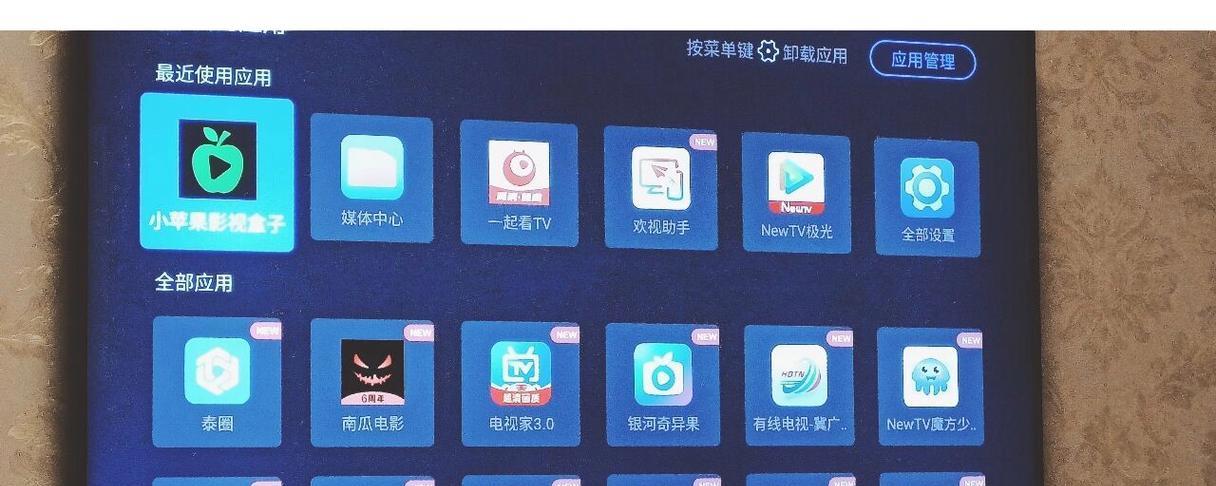
二、老款长虹液晶电视手机投屏方法
2.1使用Miracast技术
Miracast是一种无线显示技术,允许用户将手机屏幕内容直接投射到支持Miracast的电视上。
操作步骤:
1.激活手机的投屏功能:在手机的设置中找到“显示”或“更多连接选项”,启用“无线显示”或“屏幕镜像”功能。
2.选择电视设备:在手机的投屏功能中搜索并选择你的长虹液晶电视名称。
3.连接并开始投屏:选择后,手机会尝试与电视连接,连接成功后即可开始投屏。
2.2使用第三方投屏应用
如果电视不支持Miracast,可以使用第三方投屏应用作为替代方案。
推荐应用:
AirPin(适用于安卓)
AirBeamTV(适用于iOS)
操作步骤:
1.下载并安装投屏应用:在手机和电视上分别下载对应的应用。
2.确保两设备在同一网络:手机和电视都连接到同一Wi-Fi网络。
3.从手机投屏至电视:打开手机上的应用,选择电视设备进行连接,按照指引完成投屏。
2.3使用HDMI线或AV线投屏
对于没有无线投屏功能的老旧长虹液晶电视,可以采用有线方式进行投屏。
操作步骤:
1.准备HDMI线或AV线:将HDMI线或AV线一端连接到手机,另一端连接到长虹液晶电视的相应输入端口。
2.在电视上选择信号源:将电视输入信号源切换到对应的HDMI或AV端口。
3.在手机上显示镜像:在手机上启用镜像显示功能,选择与线缆相匹配的输出分辨率。

三、投屏失败的常见问题与解决方法
3.1网络连接问题
解决方法:检查并确保手机和电视处于同一网络环境下,关闭不必要的网络设备,重启路由器,确保网络稳定。
3.2设备兼容性问题
解决方法:确认电视和手机是否支持相同的投屏协议。如果其中一方不支持,选择兼容的第三方投屏应用或使用有线方式尝试。
3.3投屏应用无法找到设备
解决方法:检查电视是否开启了相关的投屏接收功能,确认手机的投屏应用是否获取了正确的权限,重新启动设备后再试。
3.4投屏过程中出现卡顿或延迟
解决方法:关闭可能影响投屏的后台应用,降低网络占用。同时,尽量减少其他无线设备的干扰,或切换至5GHz频段的Wi-Fi。

四、小结与建议
在享受手机与长虹液晶电视无缝连接带来的便利时,遇到投屏问题也在所难免。本文为您详细介绍了老款长虹液晶电视的手机投屏方法,包括Miracast技术、第三方投屏应用以及有线连接方式。同时,对于常见的投屏失败问题,我们也给出了相应的解决策略。
通过以上步骤,相信您能够顺利实现手机与长虹液晶电视的无线投屏。如果仍有问题,可以尝试采用其他连接方式,或联系长虹客服获得更专业的帮助。希望本文能为您在享受家庭娱乐时提供实用的信息和帮助。











